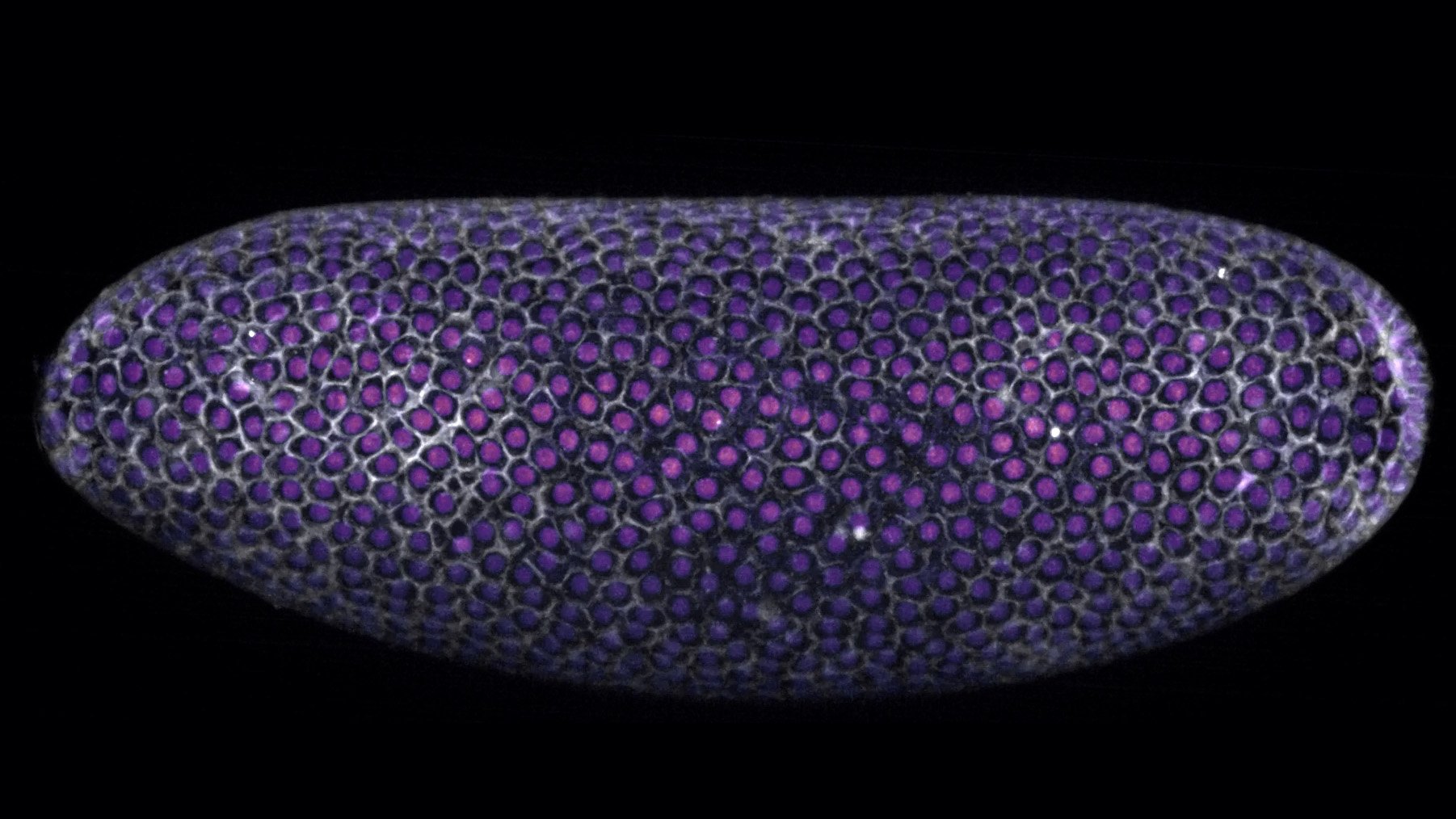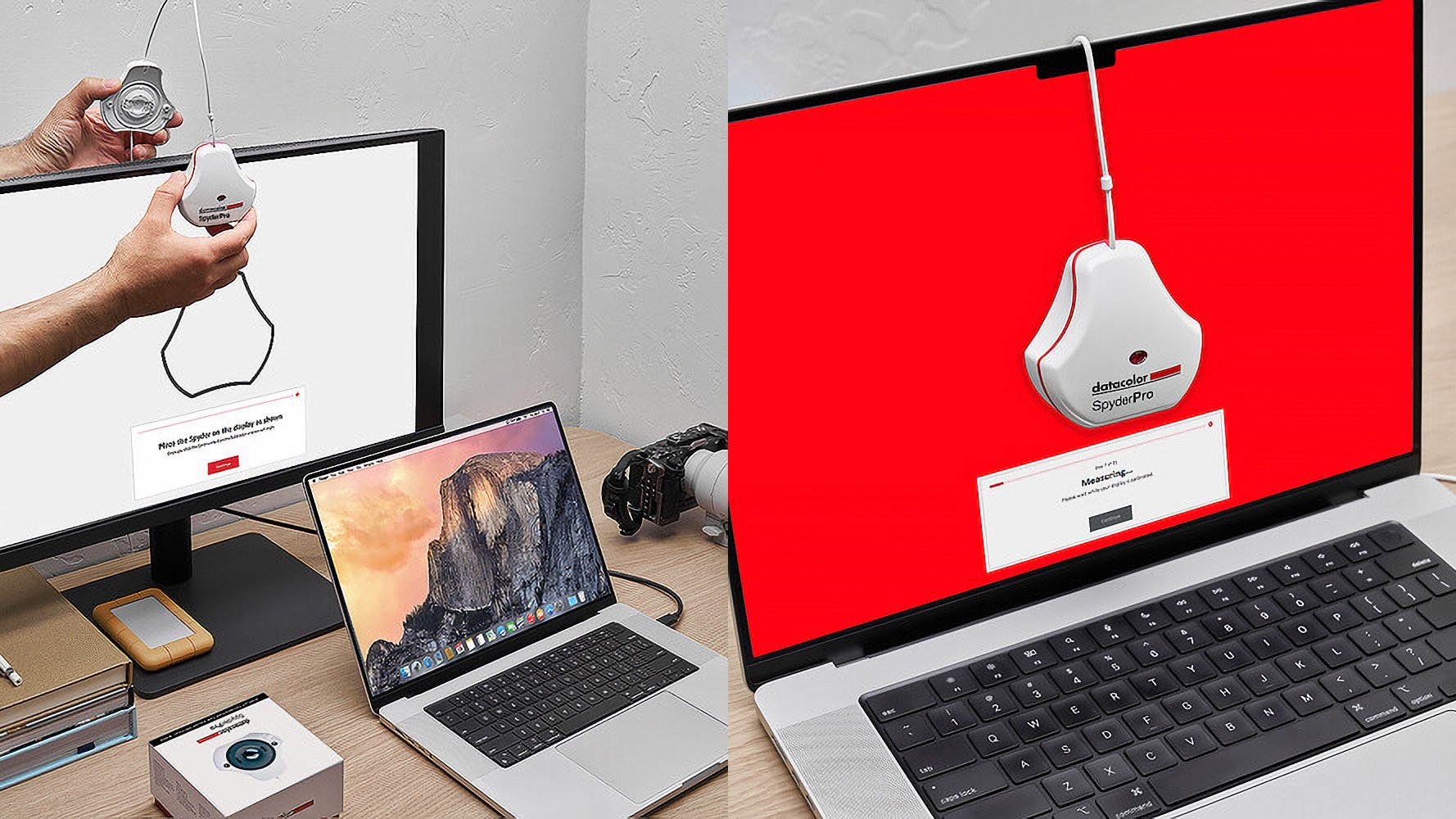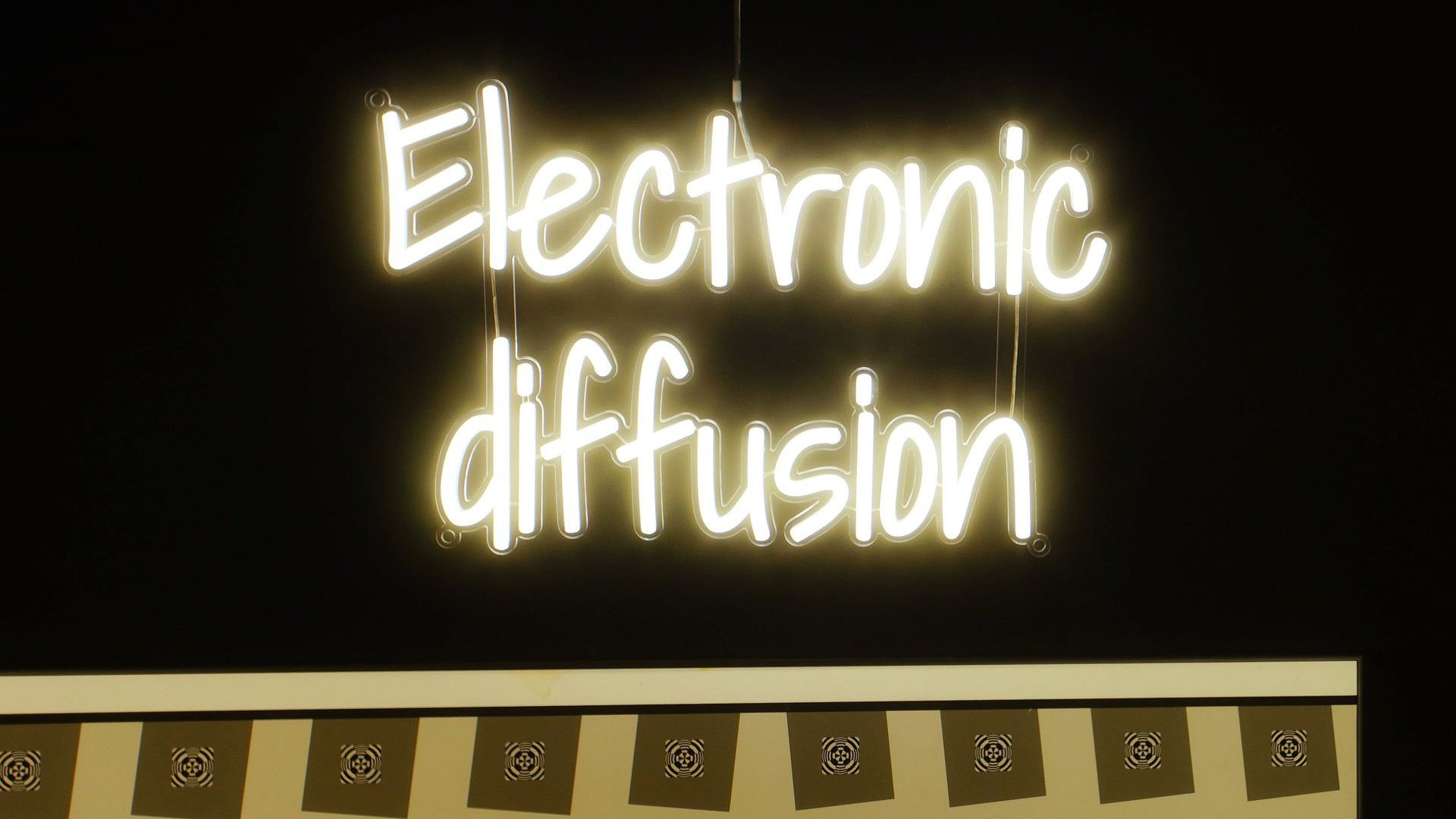Jak blokować wiadomości spamowe w Gmailu za pomocą prostej sztuczki

Nowe Delhi,AKTUALIZACJA: 14 marca 2023 15:24 IST
Divya Bhati: Spam lub niechciane e-maile są irytujące i mogą zapchać Twoją skrzynkę odbiorczą lub sprawić, że przegapisz niektóre ważne e-maile. Narażają Cię nawet na ryzyko kradzieży tożsamości lub oszustw typu phishing. Średnio osoba otrzymuje codziennie 4-5 spamu lub niechcianych wiadomości e-mail. Tak więc usuwanie każdej wiadomości jeden po drugim nie jest możliwe. Z czasem po prostu piętrzą się w Twojej przestrzeni Gmaila.
Istnieje jednak kilka sposobów radzenia sobie z tymi spamowymi wiadomościami e-mail. Możesz zablokować nadawcę, anulować subskrypcję, a nawet odfiltrować go i masowo usunąć te e-maile. Oto kilka prostych sztuczek, aby blokować nadawców spamu lub wszystkie e-maile zbiorczo.
Jak blokować spam w Gmailu
– Otwórz Gmaila.
– Teraz kliknij spam, który chcesz zablokować.
– Następnie kliknij ikonę „Więcej” lub „i” w prawym górnym rogu wiadomości.
– Kliknij „Zablokuj”, aby uniemożliwić nadawcy wysyłanie do Ciebie jakichkolwiek wiadomości e-mail w przyszłości.
– Po zablokowaniu nadawcy wszystkie wiadomości od niego zostaną automatycznie przesłane do folderu Spam w Gmailu.
Możesz także odblokować nadawcę w dowolnym momencie, jeśli zablokowałeś kogoś przez pomyłkę.
Jak anulować subskrypcję masowych e-maili w Gmailu
– Otwórz Gmaila.
– Teraz przejdź do poczty nadawcy, którego chcesz anulować.
– Następnie kliknij opcję Anuluj subskrypcję lub Zmień preferencje dostępną obok nazwy nadawcy.
– Możesz także zablokować wiadomości lub oznaczyć je jako spam.
– E-maile od nadawcy zostaną anulowane po kilku dniach wykonywania tych czynności.
Jak używać filtrów Gmaila do wykrywania spamu
– Otwórz Gmaila i wyszukaj wiadomości e-mail dotyczące anulowania subskrypcji w polu wyszukiwania.
– Wybierz wszystkie e-maile będące spamem, których chcesz się pozbyć z listy e-maili promocyjnych.
– Kliknij trzy kropki dostępne w prawym górnym rogu i kliknij „Filtruj takie wiadomości”.
– Wybierz czynność, którą chcesz wykonać w przypadku przyszłych e-maili będących spamem, na przykład „Usuń”, „Oznacz jako spam”, „Oznacz jako przeczytane” lub „Zastosuj etykietę”.
– Kliknij „Utwórz filtr”, aby zapisać filtr i zastosować go we wszystkich przyszłych e-mailach tego typu.
Jak masowo usuwać wiadomości e-mail z Gmaila
Aby usunąć wszystkie wiadomości ze skrzynki odbiorczej Gmaila na komputerze stacjonarnym lub smartfonie:
– Otwórz Gmaila w przeglądarce.
– W sekcji Skrzynka odbiorcza w lewym górnym rogu kliknij strzałkę w dół, aby zaznaczyć wszystkie wiadomości.
– Jeśli masz więcej niż jedną stronę wiadomości, możesz zamiast tego kliknąć „Wybierz wszystkie rozmowy”.
– Kliknij „Usuń”, aby przenieść wszystkie wybrane wiadomości do Kosza.
Aby zbiorczo usunąć wiadomości z określonej kategorii:
– Otwórz Gmaila w przeglądarce.
– Wybierz stronę kategorii, z której chcesz usunąć wiadomości, taką jak Główna, Oferty lub Społeczności.
– Kliknij pole wyboru w lewym górnym rogu wiadomości, aby zaznaczyć wszystkie.
– Kliknij „Usuń”, aby przenieść wszystkie wybrane wiadomości do Kosza.
Aby masowo usunąć nieprzeczytany spam lub niechciane wiadomości e-mail:
– Otwórz Gmaila w dowolnej przeglądarce.
– W pasku wyszukiwania skrzynki odbiorczej lub innej kategorii wpisz „label:uread” i naciśnij enter.
– Gmail wyświetli wszystkie nieprzeczytane e-maile. Możesz także wybrać tylko przeczytaną wiadomość, wyszukując „etykieta: przeczytana”.
– Teraz kliknij pole „Wybierz wszystko” w górnej części wiadomości, a następnie „Wybierz wszystkie wątki pasujące do tego wyszukiwania”.
– Kliknij ikonę usuwania na górze.